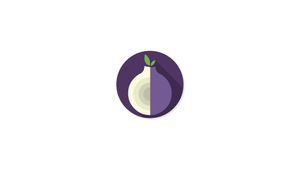Introducción
Tor Browser enruta su tráfico web a través de la red Tor, haciéndolo privado y anónimo. Al usar Tor Browser, la conexión al sitio web que está viendo está encriptada y protegida por vigilancia de red y análisis de tráfico.
En este tutorial, explicaremos cómo instalar el navegador web Tor en Ubuntu 20.04. Las mismas instrucciones se aplican a Ubuntu 18.04 y cualquier otra distribución basada en Ubuntu, incluidos Kubuntu, Linux Mint y Elementary OS.
Instalar el navegador Tor en Ubuntu
Instalar Tor Browser en Ubuntu Linux es un proceso relativamente simple y solo tomará unos minutos.
Ejecute los siguientes comandos como usuario con privilegios de sudo.
Comience instalando el apt-transport-https necesario para acceder a un repositorio a través de HTTPS y habilitando el repositorio Universe:
sudo apt updatesudo apt install apt-transport-httpssudo add-apt-repository universeImporte la clave GPG del repositorio Tor Apt a su sistema usando el siguiente comando wget
wget -q -O - https://deb.torproject.org/torproject.org/A3C4F0F979CAA22CDBA8F512EE8CBC9E886DDD89.asc | sudo apt-key add -El comando anterior debería generar OK, lo que significa que la clave se ha importado correctamente y se confiará en los paquetes de este repositorio.
Habilita el repositorio Tor:
echo "deb https://deb.torproject.org/torproject.org $(lsb_release -cs) main" | sudo tee -a /etc/apt/sources.list$(lsb_release -cs) imprimirá el nombre en clave de Ubuntu. Si tiene la versión 20.04 de Ubuntu, el comando imprimirá focal.
Una vez que el repositorio esté habilitado, actualice la lista de paquetes de apt e instale la última versión del Navegador Tor escribiendo:
sudo apt updatesudo apt install tor deb.torproject.org-keyring torbrowser-launcherEso es todo. Tor Browser se instaló en el escritorio de Ubuntu.
Usar el navegador Tor
Usar Tor Browser tiene algunos inconvenientes. Navegar por la web en Tor es más lento que una conexión a Internet normal, y algunos sitios web importantes bloquean a los usuarios de Tor. Además, en algunos países, Tor es ilegal o está bloqueado por el firewall impuesto por el gobierno.
Puede iniciar el Navegador Tor desde la línea de comandos escribiendo torbrowser-launcher o haciendo clic en el icono del Navegador Tor ( Actividad -> Navegador Tor ).
Cuando inicie Tor Browser por primera vez, descargará todas las dependencias.
A continuación, se le presentará la ventana Configuración de red Tor.
La mayoría de los usuarios solo necesitan hacer clic en el botón " Conectar " sin más configuración. Los usuarios de países que censuran Tor o usan proxies pueden encontrar información sobre cómo configurar la red aquí.
Después de hacer clic en el botón "Conectar", el navegador establecerá una conexión a la red Tor y comenzará.
De forma predeterminada, Tor Browser viene con varias extensiones de seguridad como HTTPS Everywhere y NoScript y no guarda ningún historial de navegación.
Se recomienda encarecidamente que no instale complementos o complementos adicionales, ya que puede pasar por alto Tor o comprometer su privacidad.
Actualizar el navegador Tor
Cuando se lanza una nueva versión, puede actualizar el paquete del navegador Tor a través de la herramienta de actualización de software de escritorio estándar o ejecutando los siguientes comandos en la terminal:
sudo apt updatesudo apt upgradeDesinstalar el navegador Tor
Si desea desinstalar Tor Browser, elimine el paquete instalado con el siguiente comando:
sudo apt remove --auto-remove tor deb.torproject.org-keyringConclusión
Le mostramos cómo instalar Tor Browser en su escritorio Ubuntu 20.04 Bionic Beaver. Ahora puede navegar por la web de forma segura y privada y acceder a sitios que su proveedor de servicios de Internet local puede haber bloqueado.